Tento tutoriál bude diskutovať o postupe hlasového chatovania s Discord na konzolách PS5.
Ako viesť hlasový rozhovor s Discordom na konzolách PlayStation 5 (PS5).
Tu je podrobný návod, ako hlasový rozhovor s Discordom na konzolách PS5:
Krok 1: Otvorte Discord
Najprv vyhľadajte a spustite „ Nesúlad “ pomocou aplikácie “ Štart ' Ponuka:
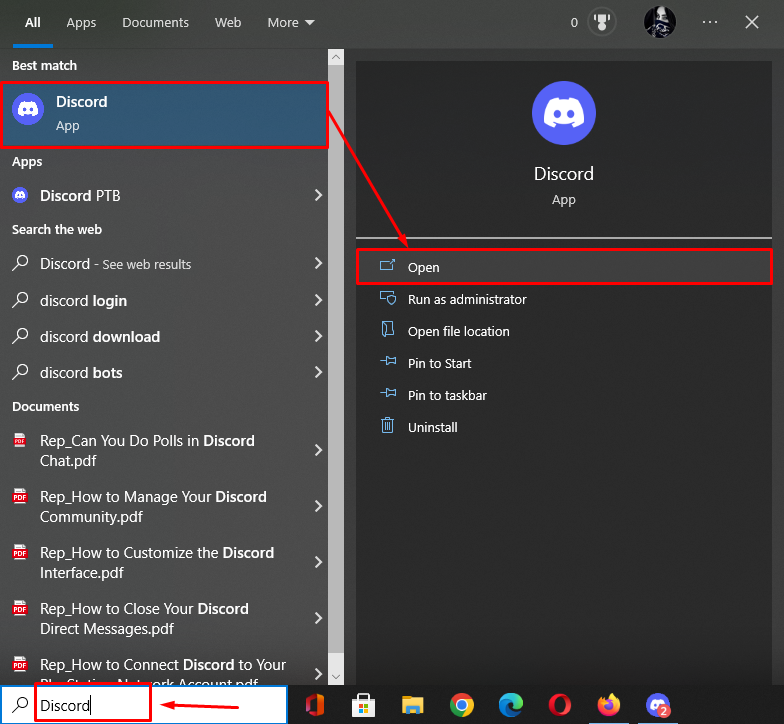
Krok 2: Prístup k nastaveniam používateľa
Ďalej prejdite na „ Používateľské nastavenia “ kliknutím na „ výbava ikona “:
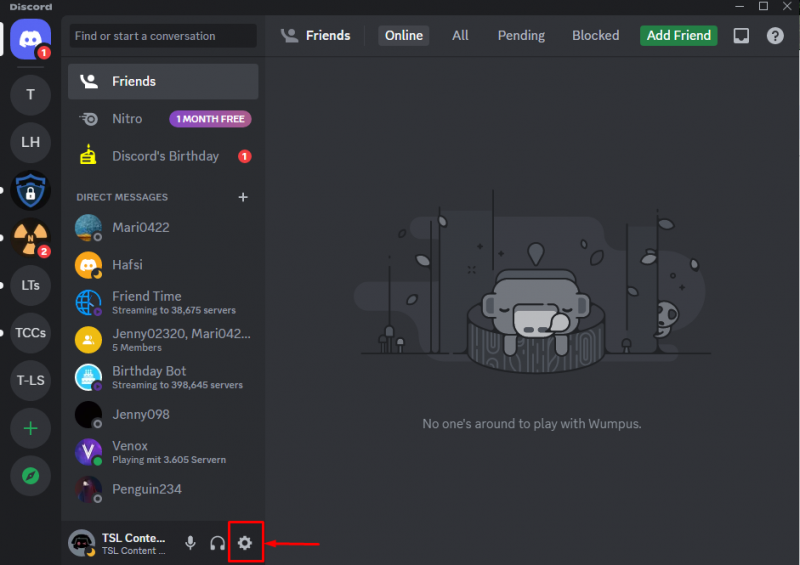
Krok 3: Pripojte Discord k sieti PlayStation Network
Potom stlačte „ Spojenia “ možnosť pod “ UŽÍVATEĽSKÉ NASTAVENIA “ a vyberte kategóriu “ PlayStation Network “ z karty pripojenia:
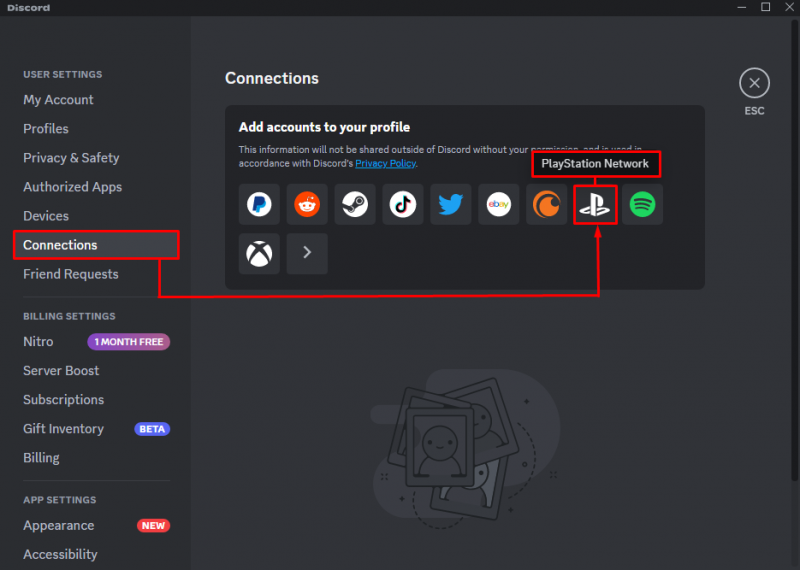
Ďalej kliknite na „ ďalej ” tlačidlo pre pohyb vpred:
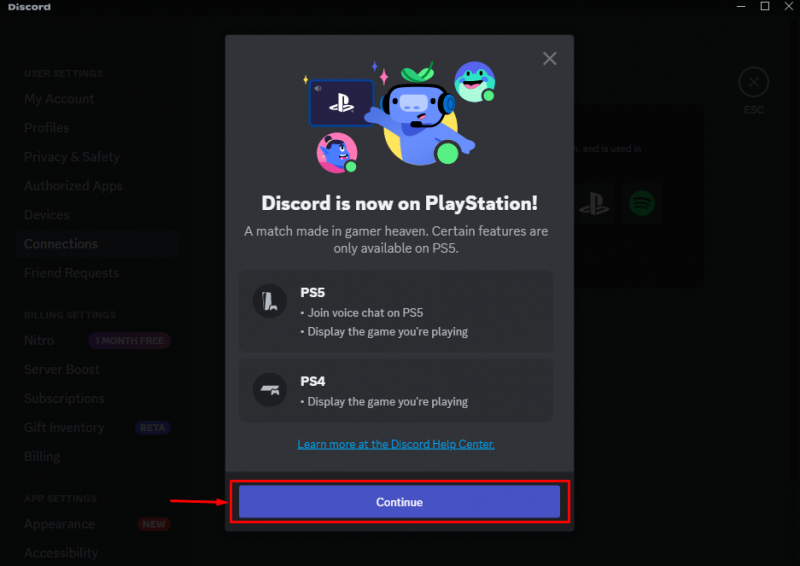
Stlačte „ ďalej ” tlačidlo na prihlásenie do účtu PlayStation:
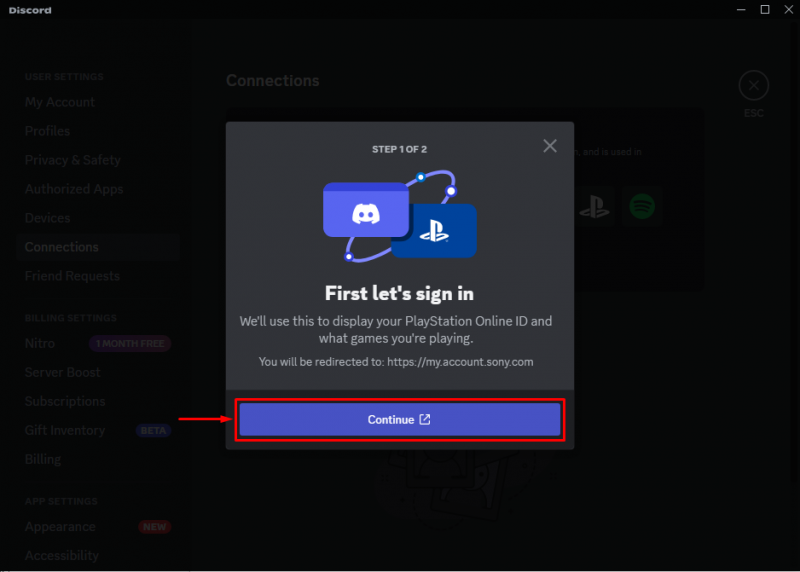
Potom kliknite na „ súhlasiť ” tlačidlo na pokračovanie v procese:
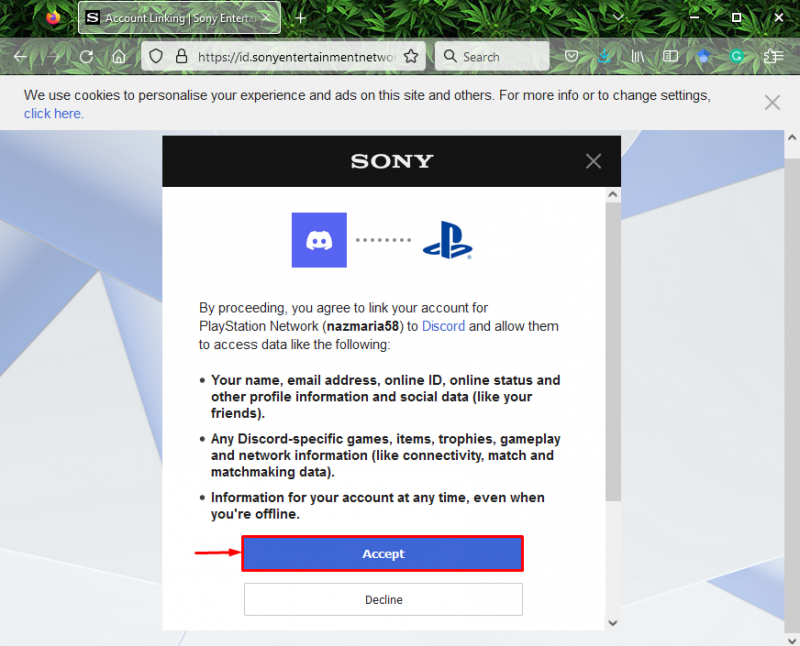
Je vidieť, že Discord je úspešne pripojený k sieti PlayStation:
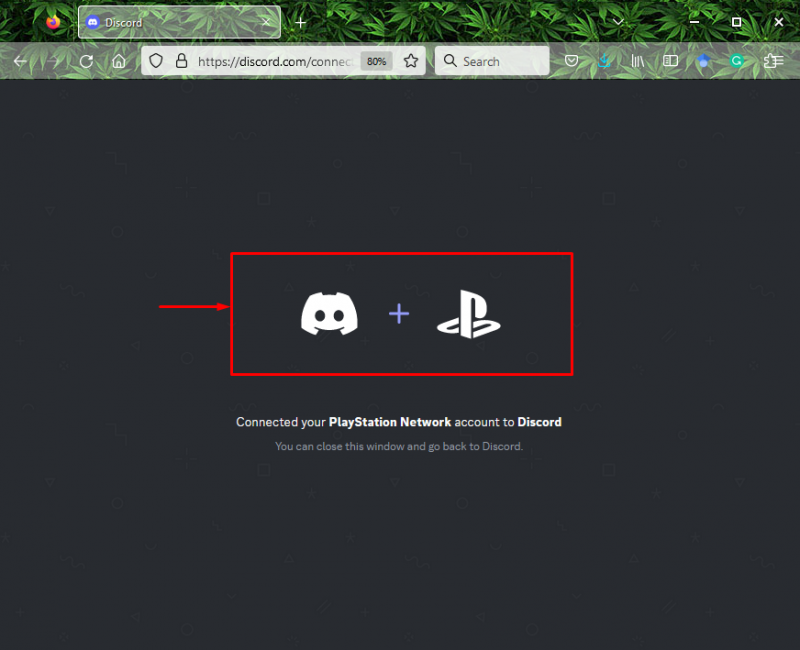
Krok 4: Autentifikácia
Potom autorizujte sieť PlayStation Network pomocou Discord kliknutím na zvýraznené tlačidlo:

Nakoniec stlačte „ hotový ” tlačidlo na dokončenie procesu:

Krok 5: Overte pripojenie
Ak chcete overiť pripojenie, presmerujte sa na Discord “ Pripojenie “. Nižšie uvedená snímka obrazovky naznačuje, že „ PlayStation Network “ je spojený s Discordom:

Krok 6: Spustite hlasový rozhovor
Teraz si vyberte ľubovoľného používateľa zo zoznamu priateľov a začnite hlasový rozhovor kliknutím na nižšie zvýraznenú ikonu:

Krok 7: Hlasový rozhovor s Discord na konzolách PS5
Ako vidíte, hlasový hovor bol spustený, tento hovor sa teraz prenesie do konzoly prostredníctvom nižšie zvýraznenej možnosti:

Nakoniec kliknite na „ Prenos na PlayStation ” a užite si hlasový rozhovor s Discord na konzolách PS5:

Zostavili sme najjednoduchší spôsob hlasového chatovania s Discord na konzolách PlayStation 5.
Záver
Ak chcete uskutočniť hlasový rozhovor s Discord na konzolách PS5, používatelia musia pripojiť Discord k sieti PlayStation Network. Potom sa presmerujte na zoznam priateľov Discord, vyberte jedného z nich na hlasový rozhovor a spustite ho. Potom hovor prepojte do konzoly PlayStation. Táto príručka opísala proces hlasového chatovania s Discord na konzolách PlayStation 5.